Napraw aplikację Gmail nie synchronizuje się w systemie Android
Nazwa Gmail nie wymaga wprowadzenia. Bezpłatna usługa poczty e-mail firmy Google jest najpopularniejszą i najczęściej używaną usługą poczty e-mail na świecie. Jego obszerna lista funkcji, integracja z licznymi stronami internetowymi, platformami i aplikacjami oraz wydajne serwery sprawiły, że Gmail jest niezwykle wygodny dla wszystkich, a zwłaszcza dla użytkowników Androida(Android) . Niezależnie od tego, czy jest to student, czy pracujący profesjonalista, każdy w dużym stopniu polega na e-mailach, a Gmail się tym zajmuje.
Dostęp do Gmaila(Gmail) można uzyskać z dowolnej przeglądarki internetowej, a dla większej wygody można również korzystać z aplikacji Gmail . Dla użytkowników Androida aplikacja (Android)Gmail jest wbudowaną aplikacją systemową. Jednak, podobnie jak każda inna aplikacja, Gmail może od czasu do czasu napotkać błąd. W tym artykule omówimy powszechny problem, z którym boryka się wielu użytkowników Androida(Android) , czyli aplikacja Gmail nie synchronizuje się. Domyślnie Gmailaplikacja powinna być w trybie automatycznej synchronizacji, co umożliwia powiadamianie Cię, gdy otrzymasz wiadomość e-mail. Automatyczna synchronizacja gwarantuje, że Twoje wiadomości zostaną załadowane na czas i nigdy nie przegapisz żadnej wiadomości e-mail. Jeśli jednak ta funkcja przestanie działać, śledzenie wiadomości e-mail staje się problematyczne. Dlatego przedstawimy Ci kilka prostych rozwiązań, które rozwiążą ten problem.
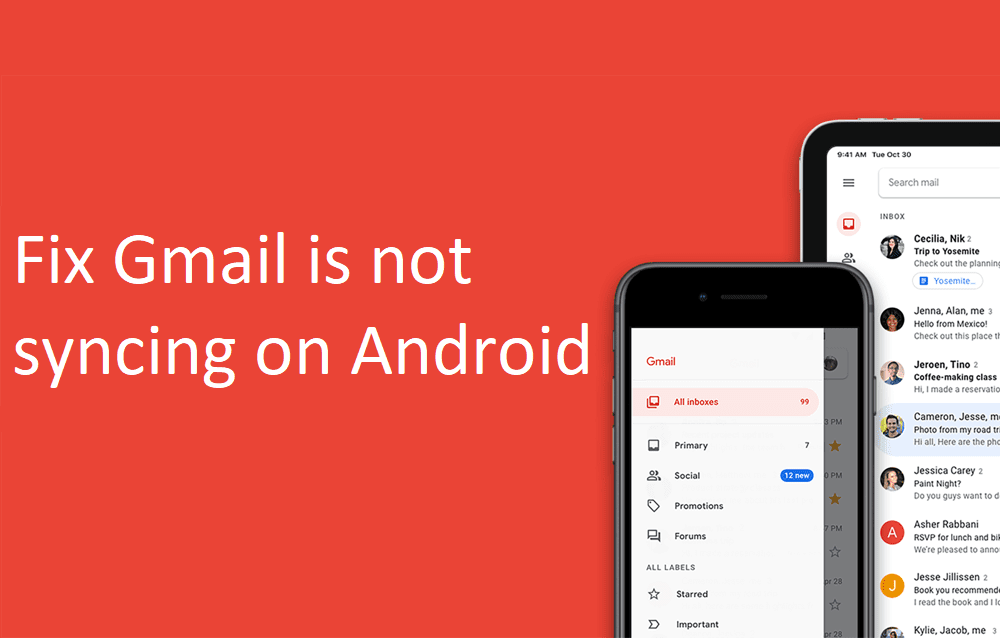
Napraw(Fix Gmail) aplikację Gmail nie synchronizuje się w systemie Android(Android)
Metoda 1: Sprawdź połączenie internetowe(Method 1: Check Internet Connectivity)
Bardzo ważne jest posiadanie stabilnego połączenia internetowego do odbierania wiadomości e-mail. Być może powodem, dla którego aplikacja Gmail nie synchronizuje się na Androidzie( Gmail app not syncing on Android) , jest słaba prędkość Internetu. Pomogłoby, gdybyś upewnił się, że Wi-Fi, z którym jesteś połączony, działa poprawnie(Wi-Fi that you are connected to is working correctly) . Najłatwiejszym sposobem sprawdzenia szybkości Internetu jest otwarcie YouTube i sprawdzenie, czy film jest odtwarzany bez buforowania. Jeśli tak, to Internet nie jest przyczyną niedziałania Gmaila(Gmail) . Jeśli jednak tak się nie stanie, musisz zresetować Wi-Fi lub połączyć się z inną siecią. Jeśli to możliwe, możesz również przełączyć się na system mobilny.
Metoda 2: Zaktualizuj aplikację(Method 2: Update the App)
Następną rzeczą, którą możesz zrobić, to zaktualizować aplikację Gmail . Prosta aktualizacja aplikacji często rozwiązuje problem, ponieważ aktualizacja może zawierać poprawki błędów, które rozwiążą problem.
1. Przejdź do Playstore .

2. W lewym górnym rogu znajdziesz trzy poziome linie(three horizontal lines) . Kliknij na nich.

3. Teraz kliknij opcję „Moje aplikacje i gry”(“My Apps and Games”) .

4. Wyszukaj aplikację Gmail(Gmail app) i sprawdź, czy są jakieś oczekujące aktualizacje.
5. Jeśli tak, kliknij przycisk aktualizacji(click on the update) .

6. Po zaktualizowaniu aplikacji sprawdź, czy możesz naprawić problem z synchronizacją aplikacji Gmail w systemie Android. ( fix Gmail app is not syncing on Android issue. )
Przeczytaj także: (Also Read:) Jak ręcznie zaktualizować Androida do najnowszej wersji(How To Manually Update Android To Latest Version)
Metoda 3: Wyczyść pamięć podręczną i dane(Method 3: Clear Cache and Data)
Czasami pozostałe pliki pamięci podręcznej ulegają uszkodzeniu i powodują nieprawidłowe działanie aplikacji. Jeśli masz problem z powiadomieniami Gmaila , które nie działają na telefonie z (Gmail)Androidem(Android) , zawsze możesz spróbować wyczyścić pamięć podręczną i dane aplikacji. Wykonaj poniższe czynności, aby wyczyścić pamięć podręczną i pliki danych Gmaila(Gmail) .
1. Przejdź do Ustawień(Settings) swojego telefonu.

2. Stuknij opcję Aplikacje .(Apps)

3. Teraz wybierz aplikację Gmail(Gmail app) z listy aplikacji.

4. Teraz kliknij opcję Przechowywanie(Storage) .

5. Zobaczysz teraz opcje wyczyszczenia danych i wyczyszczenia pamięci podręcznej(clear data and clear cache) . Dotknij odpowiednich przycisków, a wspomniane pliki zostaną usunięte.

Metoda 4: Włącz automatyczną synchronizację(Method 4: Enable Auto-Sync)
Możliwe, że aplikacja Gmail nie synchronizuje się w systemie Android(Android) , ponieważ wiadomości nie są pobierane w pierwszej kolejności. Istnieje funkcja o nazwie Autosynchronizacja(Auto-sync) , która automatycznie pobiera wiadomości, gdy je otrzymasz. Jeśli ta funkcja jest wyłączona, wiadomości będą pobierane dopiero po otwarciu aplikacji Gmail i ręcznym odświeżeniu. Dlatego jeśli nie otrzymujesz powiadomień z Gmaila(Gmail) , sprawdź, czy Autosynchronizacja(Auto-sync) jest wyłączona, czy nie.
1. Przejdź do Ustawień(Settings) swojego telefonu.
2. Teraz dotknij opcji Użytkownicy i konta(Users & Accounts) .

3. Teraz kliknij ikonę Google.(Google icon.)

4. Tutaj włącz(toggle on the Sync Gmail) opcję Synchronizuj Gmail, jeśli jest wyłączona.

5. Następnie możesz ponownie uruchomić urządzenie, aby upewnić się, że zmiany zostały zapisane.
Przeczytaj także: (Also Read:) Napraw zawieszanie się i awarie aplikacji na Androida(Fix Apps Freezing and Crashing On Android)
Metoda 5: Upewnij się, że serwery Google nie są wyłączone(Method 5: Make Sure Google Servers Aren’t Down)
Jak wspomniano wcześniej, możliwe, że problem dotyczy samego Gmaila(Gmail) . Gmail używa serwerów Google do wysyłania i odbierania e-maili. Jest to dość niezwykłe, ale czasami serwery Google nie działają, w wyniku czego aplikacja Gmail nie synchronizuje się prawidłowo. ( It is quite unusual, but sometimes Google’s servers are down, and as a result, the Gmail app doesn’t sync properly.)Jest to jednak problem przejściowy i zostanie rozwiązany najwcześniej. Jedyne, co możesz zrobić poza czekaniem, to sprawdzić, czy usługa Gmail nie działa, czy nie. Istnieje wiele witryn wykrywających Down , które umożliwiają sprawdzenie stanu serwera Google . Wykonaj czynności podane poniżej, aby zobaczyć, jak z nich korzystać:
1. Odwiedź stronę Downdetector.com .
2. Witryna poprosi Cię o zgodę na przechowywanie plików Cookies(Cookies) . Kliknij(Click) opcję Akceptuj(Accept) .

3. Teraz dotknij paska wyszukiwania(Search) i wyszukaj Gmail .

4. Kliknij ikonę Gmaila .(Gmail)
5. Witryna poinformuje Cię teraz, czy istnieje problem z Gmailem(Gmail) .

Metoda 6: Sprawdź, czy tryb samolotowy jest wyłączony(Method 6: Check if Airplane mode is Turned Off)
Popełnianie błędów, a zwłaszcza pomyłek tak powszechnych, jak przypadkowe przełączenie telefonu w tryb samolotowy , jest całkowicie normalne. (Airplane)Przełącznik trybu samolotowego(toggle switch for Airplane mode) znajduje się w menu szybkich ustawień i jest całkiem prawdopodobne, że dotknąłeś go przypadkowo, robiąc coś innego. W trybie samolotowym funkcje łączności sieciowej urządzenia są wyłączone, co oznacza rozłączenie sieci komórkowej lub Wi-Fi. W rezultacie aplikacja Gmail nie ma dostępu do internetu wymaganego do synchronizacji. Przeciągnij(Drag) w dół z panelu powiadomień, aby uzyskać dostęp do menu szybkich(Quick) ustawień, a następnie wyłącz tryb samolotowy(Airplane) za pomocą przełącznika. Gmailpowinien normalnie działać po tym.

Metoda 7: Zwolnij Gmaila z ograniczeń dotyczących oszczędzania danych(Method 7: Exempt Gmail from Data Saver Restrictions)
Wszystkie smartfony z Androidem(Android) są wyposażone we wbudowany moduł oszczędzania danych, który ogranicza zużycie danych przez zainstalowane aplikacje(data saver that restricts the data consumption for installed apps) . Jeśli masz ograniczone dane i chciałbyś używać ich ostrożnie, to oszczędzanie danych(data saver) jest bardzo pomocne. Jednak może to być przyczyną nieprawidłowej synchronizacji aplikacji Gmail na telefonie z (Gmail)Androidem(Android) . Najprostszym rozwiązaniem tego problemu jest dodanie Gmaila(Gmail) do listy aplikacji zwolnionych z ograniczeń dotyczących oszczędzania danych. Spowoduje to normalne działanie Gmaila . (Gmail)Wykonaj poniższe czynności, aby zobaczyć, jak:
1. Otwórz Ustawienia(Settings) w telefonie.
2. Teraz kliknij opcję Bezprzewodowe i sieci(Wireless and networks) .

3. Następnie dotknij opcji wykorzystania danych(data usage) .
4. Tutaj kliknij Inteligentne oszczędzanie danych( Smart Data Saver) .

5. Teraz w sekcji Wyjątki wybierz Aplikacje systemowe i wyszukaj Gmail(System apps and search for Gmail) .

6. Upewnij się, że przełącznik znajdujący się obok jest WŁĄCZONY(toggle switch next to it is ON) .
7. Po usunięciu ograniczeń danych Gmail będzie mógł regularnie synchronizować swoją skrzynkę odbiorczą, a Twój problem zostanie rozwiązany.

Metoda 8: Wyloguj się ze swojego konta Google(Method 8: Sign Out of your Google Account)
Następną metodą na liście rozwiązań jest wylogowanie się z konta Gmail na telefonie(sign out of the Gmail account on your phone) , a następnie ponowne zalogowanie. Możliwe, że dzięki temu wszystko będzie uporządkowane i powiadomienia zaczną działać normalnie.
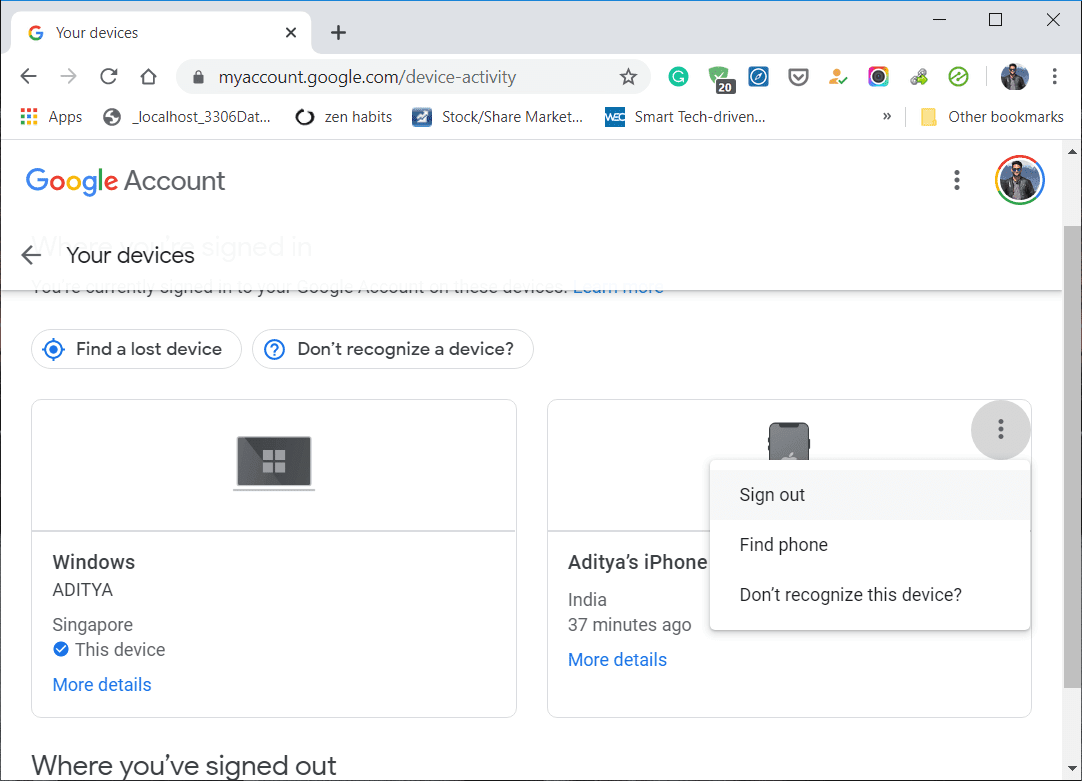
Metoda 9: Sprawdź ustawienia powiadomień(Method 9: Check Notification Settings)
Innym możliwym wyjaśnieniem tego problemu jest to, że być może Twoja aplikacja faktycznie synchronizuje się jak zwykle, ale nie otrzymujesz powiadomień o wiadomościach. Być może ustawienia powiadomień w aplikacji Gmail zostały przez pomyłkę wyłączone. Wykonaj poniższe czynności, aby sprawdzić ustawienia powiadomień dla aplikacji Gmail .
1. Pierwszą rzeczą, którą musisz zrobić, to otworzyć aplikację Gmail(Gmail app) na swoim urządzeniu.

2. Następnie dotknij ikony hamburgera(hamburger icon) w lewym górnym rogu ekranu.

3. Tutaj dotknij opcji Ustawienia(Settings) .

4. Teraz kliknij swój adres e-mail, aby zmienić ustawienia specyficzne dla Twojego konta.

5. W zakładce Powiadomienia(Notifications) znajdziesz opcję o nazwie Powiadomienia skrzynki odbiorczej(Inbox notifications) ; dotknij go.

6. Teraz dotknij opcji Powiadomienia o etykiecie(Label Notifications) i kliknij przycisk OK . Umożliwi to Gmailowi(Gmail) wysyłanie etykiet powiadomień po odebraniu nowej wiadomości.

7. Upewnij się również, że pole wyboru obok „ Powiadom o każdej wiadomości(Notify for every message) ” jest zaznaczone.(ticked.)

Metoda 10: Ręczna synchronizacja Gmaila(Method 10: Manually Sync Gmail)
Nawet po wypróbowaniu wszystkich tych metod, jeśli Gmail nadal nie synchronizuje się automatycznie, nie masz innego wyjścia poza ręczną synchronizacją Gmaila(Gmail) . Wykonaj poniższe czynności, aby ręcznie zsynchronizować aplikację Gmail .
1. Otwórz Ustawienia(Settings) na swoim urządzeniu.
2. Teraz dotknij opcji Użytkownicy i konta(Users and Accounts) .
3. Tutaj wybierz Konto Google(Google Account) .

4. Stuknij w przycisk Synchronizuj teraz(Sync now button) .

5. Spowoduje to zsynchronizowanie Twojej aplikacji Gmail i wszystkich innych aplikacji połączonych z Twoim kontem(Google Account) Google, takich jak Kalendarz(Google Calendar) Google , Muzyka Google Play(Google Play Music) , Dysk Google(Google Drive) itp.
Metoda 11: Sprawdź, czy Twoje konto Google jest przejęte, czy nie (Method 11: Check if your Google Account is Compromised or not )
Cóż, jeśli wszystkie powyższe metody nie przyniosą żadnej różnicy, możliwe, że nie masz już kontroli nad swoim kontem Google . Możliwe, że hakerzy włamali się na Twoje konto, w wyniku czego zostałeś zablokowany. Pomimo środków bezpieczeństwa hakerzy wciąż atakują prywatne fundusze w złych celach. Dlatego musisz zbadać, co się dzieje i czy Twoje konto zostało naruszone. Wykonaj poniższe czynności, aby zobaczyć, jak:
1. Kliknij i otwórz stronę swojego konta Google(Google Account page) . Lepiej byłoby otworzyć link na komputerze.
2. Teraz zaloguj się na swoje konto(sign in to your account) , jeśli jeszcze nie jesteś zalogowany.

3. Następnie kliknij zakładkę Bezpieczeństwo( Security tab) .
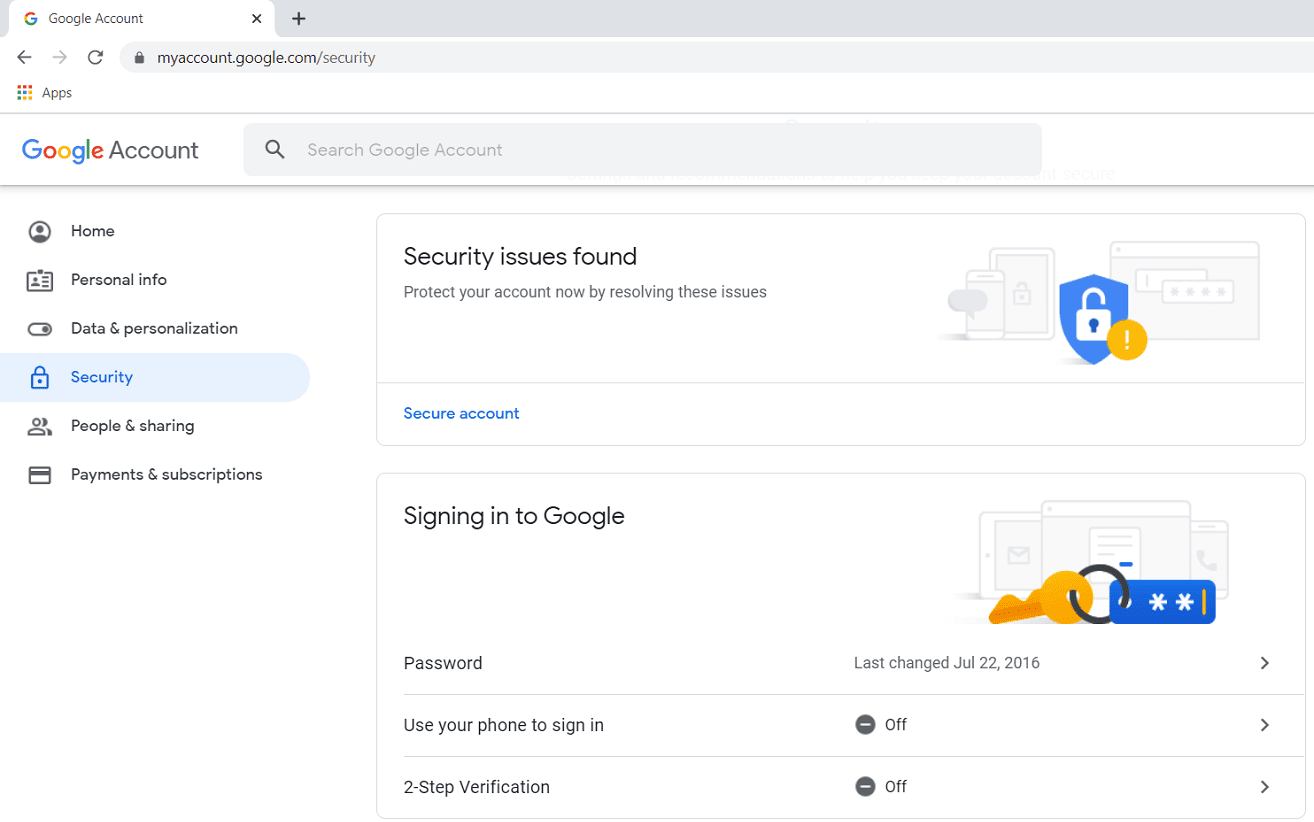
4. Jeśli znajdziesz powiadomienie lub wiadomość, która mówi, że aplikacja lub usługa używała Twojego konta Google do zalogowania się, a Ty nie rozpoznajesz tej aplikacji, natychmiast zmień hasło i PIN Google.(change your password and Google PIN.)
5. Następnie kliknij kartę Ostatnia aktywność bezpieczeństwa(Recent Security Activity) i sprawdź, czy istnieje jakikolwiek zapis niezidentyfikowanej lub podejrzanej aktywności.

6. Jeśli znajdziesz rozpoznaną aktywność, natychmiast skontaktuj się z pomocą techniczną Google i wybierz zabezpieczenie swojego konta.( contact Google Support immediately and choose to secure your account.)
7. Możesz również sprawdzić listę urządzeń, które mają dostęp do Twojego konta Google(Google Account) w zakładce „ Twoje urządzenia ”.(Your Devices)
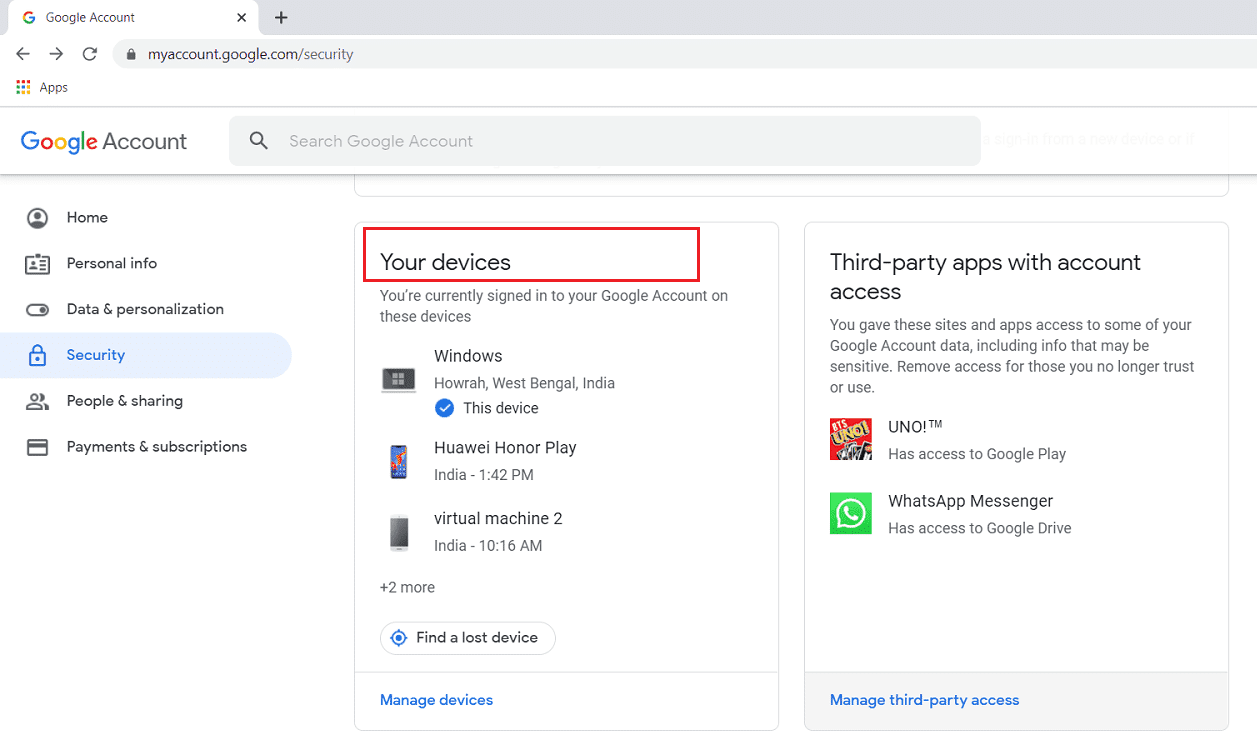
8. Kliknij opcję Zarządzaj urządzeniami( Manage Devices) , aby wyświetlić pełną listę, a jeśli znajdziesz jakieś nierozpoznane urządzenie, natychmiast je usuń.
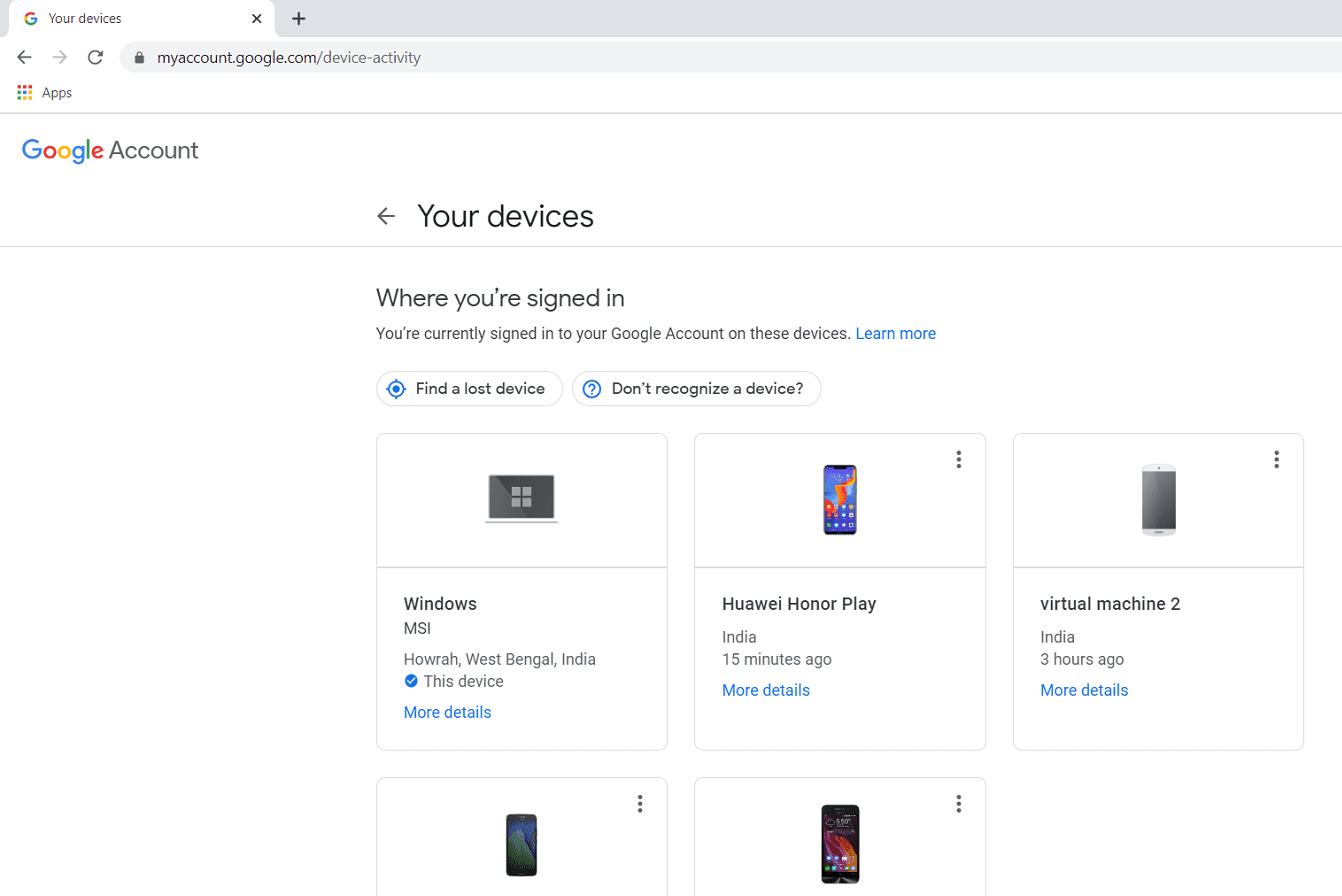
9. W podobny sposób przejrzyj listę aplikacji innych firm(review the list of third-party apps) , które mają dostęp do Twojego konta Google(Google Account) , i usuń wszystkie aplikacje, które uznasz za podejrzane.

Zalecana:(Recommended:)
- 20 najlepszych szafek na aplikacje na Androida w 2020 roku(20 Best App Lockers For Android in 2020)
- Napraw opóźnienia Snapchata lub problem z awarią na Androidzie(Fix Snapchat lags or crashing issue on Android)
- Napraw Nie można uzyskać dostępu do aparatu na Instagramie na Androidzie(Fix Unable to Access Camera in Instagram on Android)
W ten sposób dochodzimy do końca tego artykułu. Mamy nadzieję, że na liście dostarczonych rozwiązań udało Ci się znaleźć odpowiednią poprawkę dla aplikacji Gmail , która nie synchronizuje się w systemie Android . (Android)Jeśli problem nadal nie zostanie rozwiązany, prawdopodobnie jest to spowodowane problemem technicznym z serwerem Google i musisz poczekać, aż go naprawią. W międzyczasie możesz napisać do pomocy technicznej Google(Google Support) , aby Twój problem został oficjalnie uznany i rozwiązany.
Related posts
Napraw Gmail, który nie odbiera wiadomości e-mail w systemie Android
Napraw Gmail, który nie wysyła e-maili na Androida
Napraw aplikację Gmail, która nie działa na Androidzie
5 sposobów na naprawienie konta Gmail, które nie odbiera wiadomości e-mail
Napraw powiadomienia Gmaila, które nie działają na Androidzie
Napraw Mapy Google, które nie działają na Androidzie [100% działa]
Jak naprawić błąd Android.Process.Media przestał działać?
Jak naprawić awarię Instagrama (2022)
Napraw powiadomienia Androida, które się nie wyświetlają
Napraw problemy z połączeniem Wi-Fi w Androidzie
6 sposobów, aby naprawić „OK Google” nie działa
Napraw tylko połączenia alarmowe i brak problemu z usługą na Androidzie
Napraw Niestety proces com.google.process.gapps zatrzymał błąd
9 sposobów naprawienia niedziałających wiadomości bezpośrednich na Instagramie (niedziałające wiadomości DM)
Napraw wypalanie ekranu na wyświetlaczu AMOLED lub LCD
Napraw Niestety Usługi Google Play przestały działać Błąd
11 wskazówek, jak naprawić niedziałający problem z Google Pay
Jak naprawić nie znaleziono sygnału GPS Pokémon Go
Napraw VPN, który nie łączy się na Androidzie
Napraw Spotify nie otwierający się w systemie Windows 10
